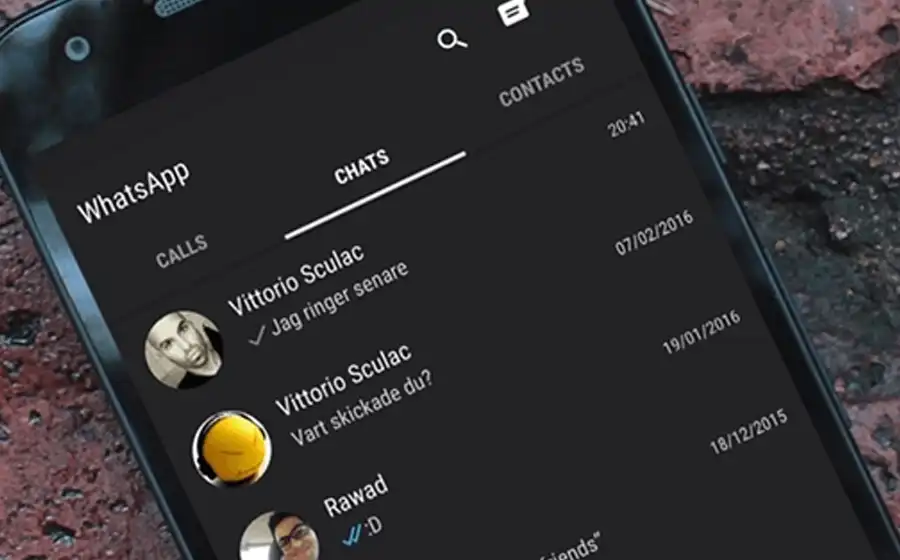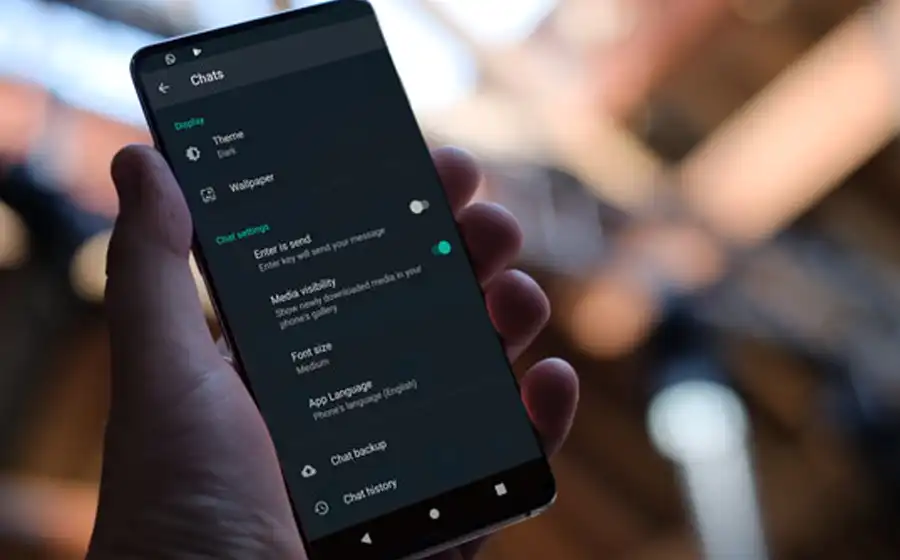واتساپ یکی از محبوبترین اپلیکیشنهای پیامرسان است که به میلیونها نفر در سراسر جهان این امکان را میدهد تا به راحتی با دیگران ارتباط برقرار کنند. با وجود امکانات فراوانی که این اپلیکیشن ارائه میدهد، یکی از ویژگیهایی که به تازگی مورد توجه بسیاری از کاربران قرار گرفته، حالت دارک مود (Dark Mode) است. این حالت علاوه بر اینکه به زیبایی ظاهری اپلیکیشن میافزاید، میتواند در شرایط خاصی مثل شب یا محیطهای کم نور برای چشمها راحتتر باشد. در این مقاله، به شما نحوه فعالسازی حالت دارک مود در واتساپ را در نسخههای مختلف اندروید، iOS و دسکتاپ آموزش خواهیم داد و همچنین به مزایای استفاده از این حالت خواهیم پرداخت.
۱. فعال کردن حالت دارک مود در واتساپ برای کاربران اندروید
اگر شما از گوشیهای اندرویدی استفاده میکنید، فعالسازی حالت دارک مود در واتساپ به راحتی و با انجام چند مرحله ساده قابل انجام است. برای این کار، مراحل زیر را به ترتیب دنبال کنید:
- باز کردن اپلیکیشن واتساپ: ابتدا باید اپلیکیشن واتساپ را روی گوشی اندرویدی خود باز کنید. برای این کار کافی است آیکون واتساپ را در صفحه خانگی یا منوی اپلیکیشنها پیدا کرده و آن را لمس کنید.
- رفتن به بخش تنظیمات (Settings): پس از ورود به واتساپ، باید به بخش تنظیمات اپلیکیشن بروید. برای این کار، روی سه نقطه عمودی که در گوشه بالای صفحه سمت راست قرار دارند، ضربه بزنید. این گزینه منوی کشویی تنظیمات را نمایش میدهد. سپس گزینه “Settings” را انتخاب کنید.
- انتخاب بخش چتها (Chats): در صفحه تنظیمات، شما باید گزینه “Chats” را پیدا کنید. این گزینه مربوط به تنظیمات عمومی چتها و پیامها است. پس از انتخاب آن، به بخش مربوط به ظاهر و نمای واتساپ هدایت میشوید.
- ورود به بخش تم (Theme): در تنظیمات چت، گزینه “Theme” یا “تم” را پیدا کنید. این گزینه برای تغییر تم و ظاهر کلی اپلیکیشن است.
- انتخاب حالت دارک (Dark): بعد از ورود به بخش تم، دو گزینه خواهید دید: Light (روشن) و Dark (تاریک). برای فعالسازی حالت دارک مود، گزینه “Dark” را انتخاب کنید. با انجام این کار، رابط کاربری واتساپ به حالت دارک مود تغییر خواهد کرد و پسزمینه اپلیکیشن به رنگ مشکی یا تیره تغییر مییابد.
۲. فعال کردن حالت دارک مود در واتساپ برای کاربران iOS
برای کاربران سیستمعامل iOS نیز فعالسازی حالت دارک مود در واتساپ یک فرآیند ساده است. در آیفون، همچنین این امکان وجود دارد که واتساپ به طور خودکار با سیستمعامل شما همگام شود و اگر حالت دارک مود در سیستمعامل فعال باشد، واتساپ نیز به حالت دارک مود تغییر کند. برای فعالسازی حالت دارک مود در واتساپ، مراحل زیر را دنبال کنید:
- باز کردن اپلیکیشن واتساپ: ابتدا اپلیکیشن واتساپ را روی گوشی آیفون خود باز کنید. برای این کار، آیکون واتساپ را در صفحه خانگی یا منوی اپلیکیشنها پیدا کرده و لمس کنید.
- رفتن به بخش تنظیمات (Settings): در صفحه اصلی واتساپ، در پایین صفحه گزینه “Settings” را خواهید دید. روی این گزینه ضربه بزنید تا وارد تنظیمات اپلیکیشن شوید.
- ورود به بخش چتها (Chats): در صفحه تنظیمات، گزینه “Chats” را انتخاب کنید. این بخش تنظیمات مرتبط با چتها و پیامها را در اختیار شما قرار میدهد.
- ورود به بخش تم (Theme): در بخش “Chats” گزینه “Theme” را پیدا کنید.
- انتخاب حالت دارک (Dark): در این قسمت، شما میتوانید گزینه “Dark” را انتخاب کنید. این کار باعث میشود که واتساپ به حالت دارک مود تغییر کند و پسزمینه و دیگر اجزای رابط کاربری به رنگ تیره دربیاید.
اگر از iOS 13 به بالا استفاده میکنید، با فعال کردن حالت دارک مود در سیستمعامل، واتساپ نیز به طور خودکار به حالت دارک مود تغییر میکند و نیازی به انجام تنظیمات جداگانه نخواهید داشت.
۳. فعال کردن حالت دارک مود در واتساپ برای نسخه دسکتاپ
واتساپ نسخه دسکتاپ نیز از حالت دارک مود پشتیبانی میکند. برای فعالسازی حالت دارک مود در واتساپ دسکتاپ، مراحل زیر را دنبال کنید:
- باز کردن واتساپ دسکتاپ: ابتدا برنامه واتساپ دسکتاپ را روی کامپیوتر یا لپتاپ خود باز کنید. اگر هنوز این برنامه را نصب نکردهاید، میتوانید آن را از سایت رسمی واتساپ دانلود و نصب کنید.
- رفتن به بخش تنظیمات (Settings): در نسخه دسکتاپ، شما باید روی آیکون سه نقطه عمودی در گوشه بالا سمت چپ صفحه کلیک کنید. این آیکون منوی تنظیمات واتساپ را باز میکند.
- انتخاب گزینه تم (Theme): از منوی تنظیمات، گزینه “Settings” را انتخاب کنید. سپس وارد بخش “Theme” شوید.
- انتخاب حالت دارک (Dark): در این بخش، شما گزینههای “Light” (روشن) و “Dark” (تاریک) را خواهید دید. برای فعالسازی حالت دارک مود، گزینه “Dark” را انتخاب کنید. پس از این کار، ظاهر واتساپ به حالت دارک مود تغییر خواهد کرد.
۴. مزایای استفاده از حالت دارک مود در واتساپ
حالت دارک مود در واتساپ علاوه بر تغییرات ظاهری و زیبا، مزایای متعددی دارد که باعث شده است بسیاری از کاربران این حالت را ترجیح دهند. در ادامه به برخی از مهمترین مزایای استفاده از حالت دارک مود اشاره میکنیم:
- کاهش فشار چشمها: در محیطهای کم نور یا شب، استفاده از حالت دارک مود فشار کمتری به چشمها وارد میکند. به ویژه زمانی که در تاریکی به گوشی نگاه میکنید، این حالت باعث میشود چشمها کمتر خسته شوند و راحتتر بتوانید از اپلیکیشن استفاده کنید.
- صرفهجویی در باتری: در گوشیهایی که از صفحه نمایش AMOLED یا OLED استفاده میکنند، حالت دارک مود مصرف باتری را کاهش میدهد. زیرا در این نوع صفحات، پیکسلها به هنگام نمایش رنگهای تیره خاموش میشوند و این موضوع مصرف انرژی را کاهش میدهد.
- زیبایی و جذابیت بیشتر: بسیاری از کاربران حالت دارک مود را به دلیل ظاهر زیباتر و مدرنتر آن ترجیح میدهند. این حالت میتواند تجربه بصری را بهبود بخشد و به ویژه در شبهای طولانی کاربردیتر باشد.
- حفاظت از چشمها: استفاده از نور سفید و روشن در شب ممکن است باعث تحریک چشمها و بروز مشکلاتی مانند سردرد شود. دارک مود از این مشکل جلوگیری کرده و برای استفاده طولانیمدت بسیار مناسبتر است.
۵. نتیجهگیری
فعال کردن حالت دارک مود در واتساپ یک ویژگی بسیار مفید است که میتواند تجربه کاربری شما را بهبود بخشد. چه در محیطهای کم نور و شبها و چه برای کاهش مصرف باتری در گوشیهای با صفحه نمایش OLED، حالت دارک مود میتواند کاربردهای زیادی داشته باشد. با توجه به سادگی فرآیند فعالسازی در نسخههای مختلف اندروید، iOS و دسکتاپ، این ویژگی برای همه کاربران در دسترس است و میتواند تجربهای راحتتر و بهینهتر از واتساپ برای شما فراهم کند. حالا که با نحوه فعالسازی این حالت آشنا شدید، میتوانید به راحتی آن را فعال کرده و از استفاده از واتساپ به شکلی جدید و راحت لذت ببرید.
کایوت پنل
برای دریافت خدمات واتساپی خود، میتوانید به کایوت پنل مراجعه نمایید. کایوت پنل یک پلتفرم حرفهای برای مدیریت و ارسال پیامهای واتساپ به صورت انبوه است که امکانات متنوعی برای کاربران خود فراهم میآورد. از جمله ویژگیهای این پنل میتوان به ارسال پیامهای تبلیغاتی، خدمات مشتریان، اتوماسیون و مدیریت گروهها و مخاطبین اشاره کرد.
با استفاده از کایوت پنل، شما میتوانید پیامهای خود را به سرعت و به طور مؤثر به مخاطبین ارسال کرده و حتی گزارشهای دقیقی از وضعیت پیامها دریافت کنید. این ابزار برای کسبوکارها و افرادی که به صورت حرفهای از واتساپ استفاده میکنند، ابزاری بسیار کارآمد و مفید است.
برای اطلاعات بیشتر و شروع به کار با کایوت پنل، میتوانید به وبسایت رسمی آن مراجعه کرده و مراحل ثبتنام و استفاده از خدمات آن را دنبال کنید.